
嗨,大家好,我是愚人。
你会不会有这样的困惑:明明已经看了几十篇教程了,为什么做出来的PPT还是不尽人意?同样的技巧,为什么别人用起来就显得那么好看?
这是因为你只注重了技巧本身,却忽视了实战性。技巧确实很重要,但最重要的还是学会运用。所以,愚人给大家带来一个新栏目:“愚人改稿”。从0到1手把手教学,让你真正学会PPT实战。我们先来看下这页PPT。

原图装饰杂乱,没有重点。所以,第一步,我们先去掉各种装饰,留下白板。

然后,我们增加图片,简单装饰一下。

可以看到,我把一句话,分成了2个独立的部分。
为什么这么做呢?
- 一句话太长,用户阅读体验较差。
- 语句中间有逗号,不美观。
- 美化两句话会比美化一句话更有操作性。
目前这种美化形式,没有很好的表现出图片的信息。所以,我们需要改变一下布局,让相机更好的展现出来。

改成左右排版,相机就不会被遮挡住了。同时,将字体改成更加适合商务风的“演示斜黑体”。
但是,画面稍显单调,我们可以再增加一点装饰。
1、叠层文字,让画面更有层次感。

2、增加大小不一的矩形,模拟画面空间感。

这样,整个PPT就变得更加立体了,也更美观一些。如果,你不喜欢深色的话,我们也可以换成白色。

做法也很简单,只是把覆盖在相机上的半透明矩形,换成了白色渐变的形式。注意:我增加了一些装饰,横线条、英文、网状的曲线。这是因为,白色背景的画面很容易显得单调,所以需要搭配一点小装饰,让画面变得更加饱满。
刚才那些修改都是基于短视频这个关键词的。画面没有什么冲击力。现在,我们换种思路。

背景图换成了一张由内而外的散射图。版式也根据图片调整成了居中版式。但是,显然视觉效果还不够强烈。
我们可以给字体加个光效效果。

这样,是不是就有感觉了呢?
添加光效也很简单,用PS插件一键生成就可。
想一想,还可以怎么美化呢?

换一种圆环的形式,效果也不错。
别看这个圆环复杂,但其实做法很简单。几个渐变圆环叠在一起,从内到外,透明度越来越低。以中间圆环为例,数据如下:
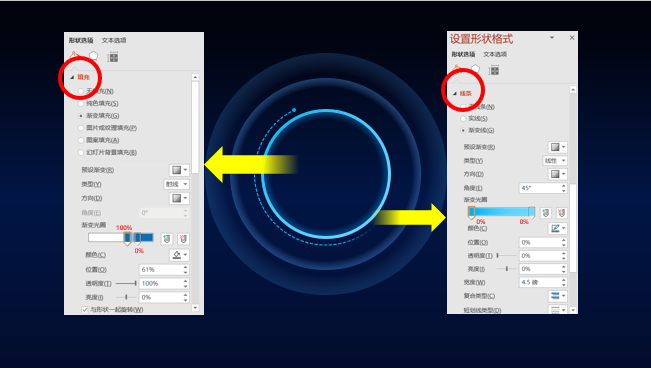
当然,如果你不喜欢深色,我们也可以换个浅底。

除了上面那些修改方式之外,我们还可以把文字错位排版。

错位会让画面变得更加灵动!最后,我们再来整体回顾一下。
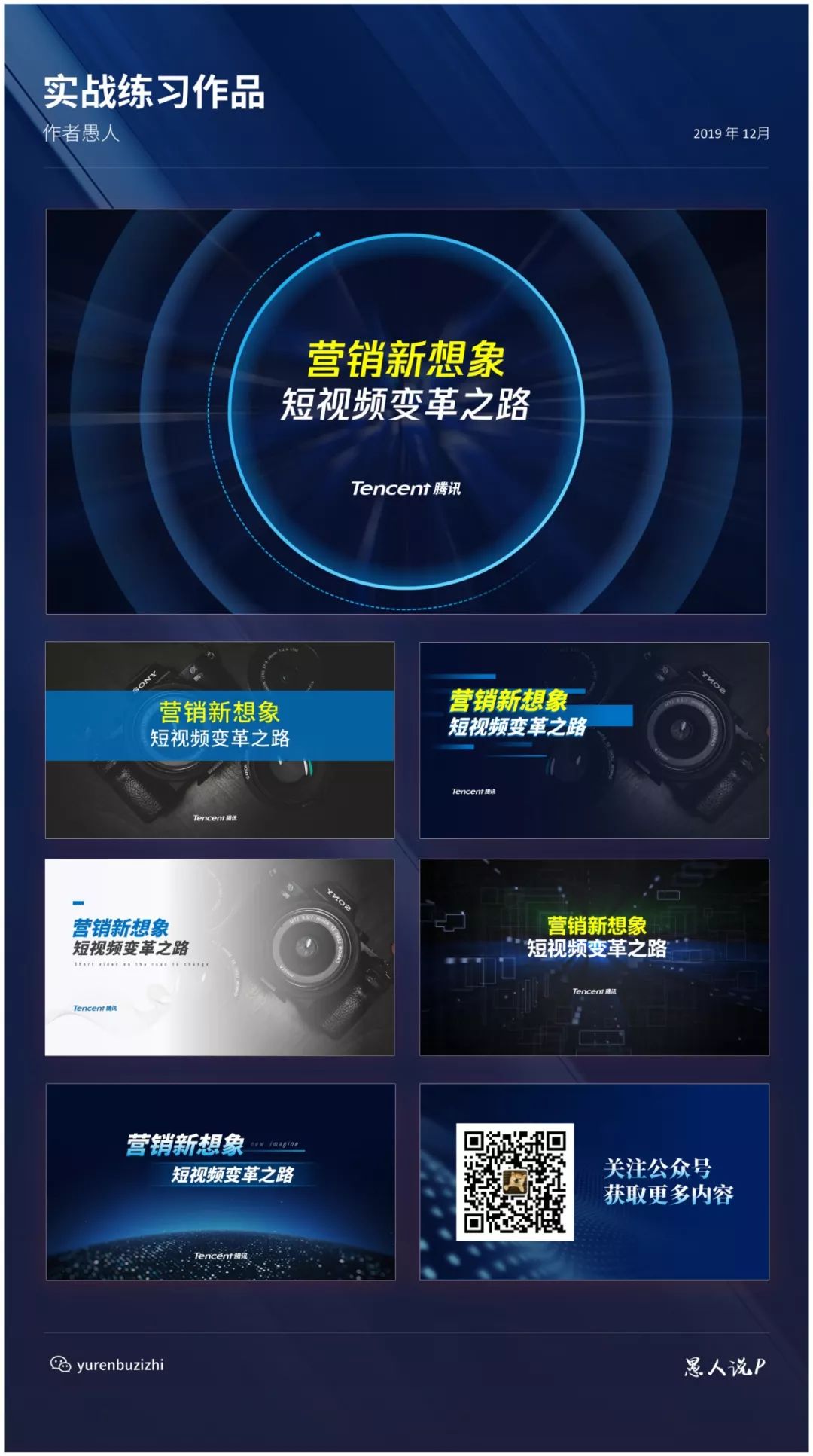
以上,就是今天所有的内容啦。
我是愚人,咱们下期见!

















